CAD如何填充截面圖?
在日常使用CAD進行繪圖時,有一些圖形需要畫出截面,那么CAD又應該如何填充截面圖呢?下面小編就給大家介紹具體的操作流程,不明白的小伙伴可以一起來看看哦。
1.首先打開CAD繪圖軟件,如圖所示,任意繪制幾個封閉的線框作為演示。
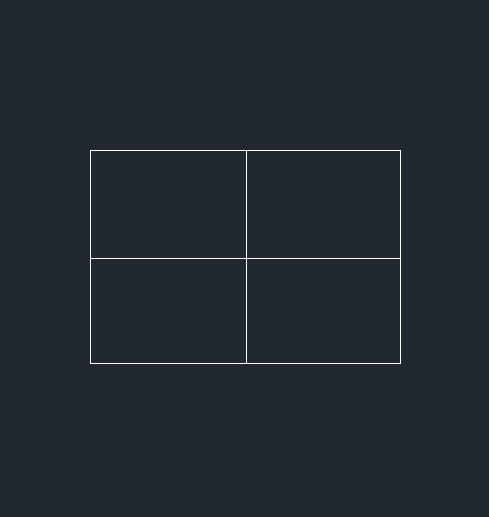
2.直接在命令行輸入快捷鍵H,剖面線填充命令,如圖所示。
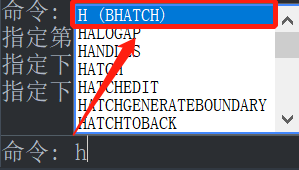
3.在彈出的【填充】設置窗口中,選擇要填充的圖案樣例,選擇如圖所示斜桿樣例;接著選擇添加拾取點,點擊【確定】即可,如圖所示。
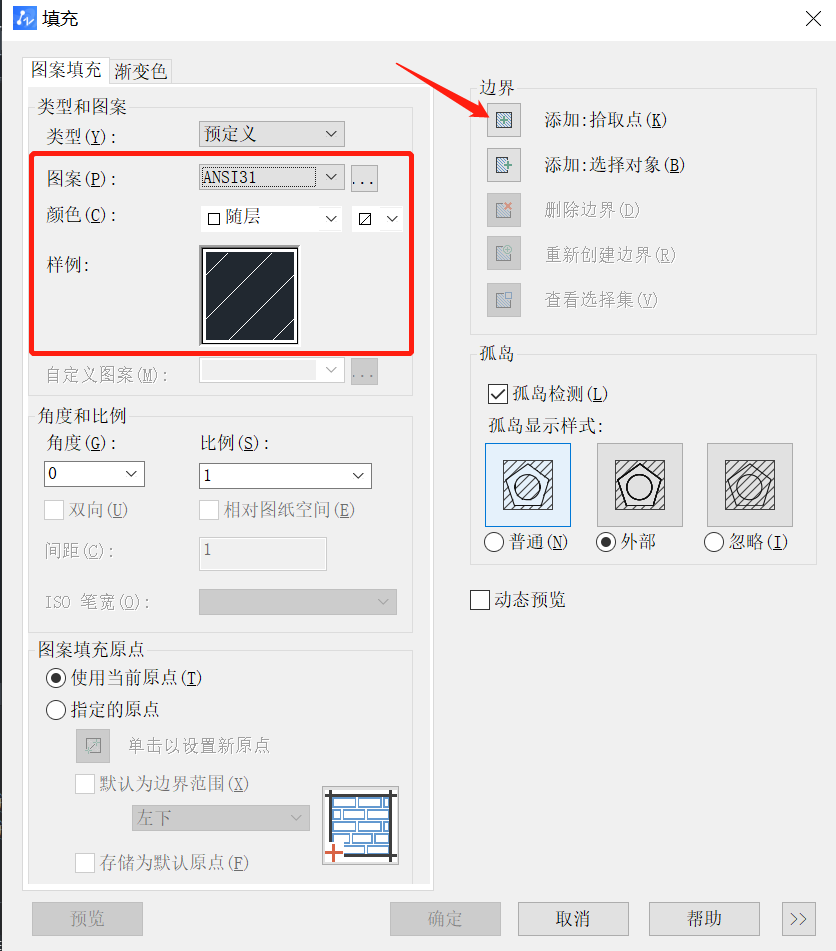
4. 彈回到繪圖界面,按照命令行提示拾取內部點,選擇封閉區域任何一個點,如圖所示。
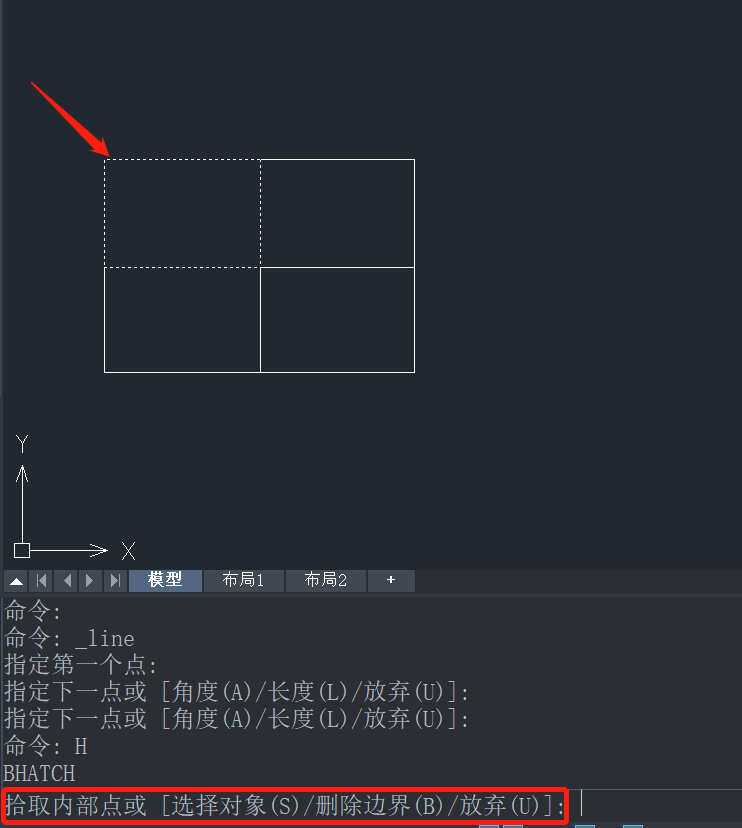
5.最后點擊空格或者回車,即可實現填充截面圖功能,如圖所示。
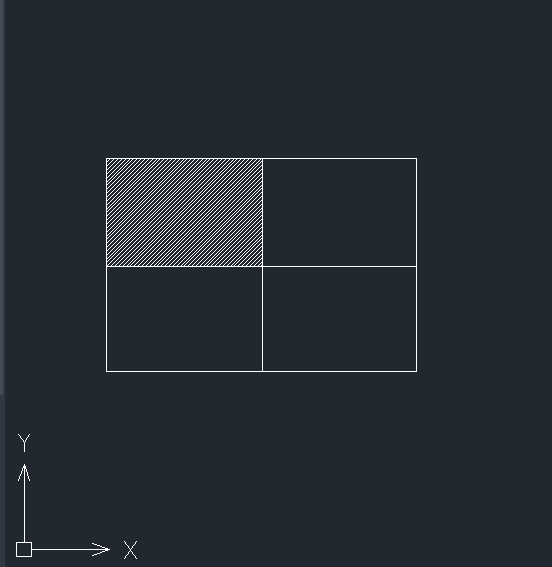
以上就是CAD填充截面圖的全部內容分享,希望能夠幫到有需要的小伙伴。更多CAD資訊敬請關注中望CAD官網,小編將持續更新推送,豐富教程內容不要錯過哦。
推薦閱讀:三維CAD
推薦閱讀:國產CAD
·中望CAx一體化技術研討會:助力四川工業,加速數字化轉型2024-09-20
·中望與江蘇省院達成戰略合作:以國產化方案助力建筑設計行業數字化升級2024-09-20
·中望在寧波舉辦CAx一體化技術研討會,助推浙江工業可持續創新2024-08-23
·聚焦區域發展獨特性,中望CAx一體化技術為貴州智能制造提供新動力2024-08-23
·ZWorld2024中望全球生態大會即將啟幕,誠邀您共襄盛舉2024-08-21
·定檔6.27!中望2024年度產品發布會將在廣州舉行,誠邀預約觀看直播2024-06-17
·中望軟件“出海”20年:代表中國工軟征戰世界2024-04-30
·2024中望教育渠道合作伙伴大會成功舉辦,開啟工軟人才培養新征程2024-03-29
·玩趣3D:如何應用中望3D,快速設計基站天線傳動螺桿?2022-02-10
·趣玩3D:使用中望3D設計車頂帳篷,為戶外休閑增添新裝備2021-11-25
·現代與歷史的碰撞:阿根廷學生應用中望3D,技術重現達·芬奇“飛碟”坦克原型2021-09-26
·我的珠寶人生:西班牙設計師用中望3D設計華美珠寶2021-09-26
·9個小妙招,切換至中望CAD竟可以如此順暢快速 2021-09-06
·原來插頭是這樣設計的,看完你學會了嗎?2021-09-06
·玩趣3D:如何巧用中望3D 2022新功能,設計專屬相機?2021-08-10
·如何使用中望3D 2022的CAM方案加工塑膠模具2021-06-24
·CAD工具選項版介紹2023-02-17
·UG的三維如何導出成CAD的二維圖2017-06-27
·CAD的倒圓角命令2017-09-22
·CAD文字被填充遮擋了怎么辦2016-03-17
·CAD怎么快速調出多個所需的工具條2023-09-21
·CAD中如何解決捕捉不到點?2022-03-01
·CAD中如何利用外部參照創建花園2019-08-23
·如何畫用多段線表示的橢圓2021-06-23














